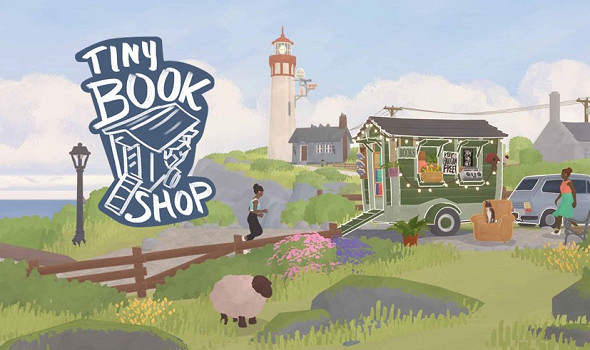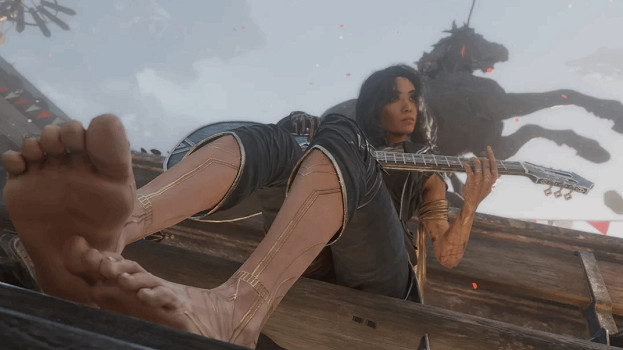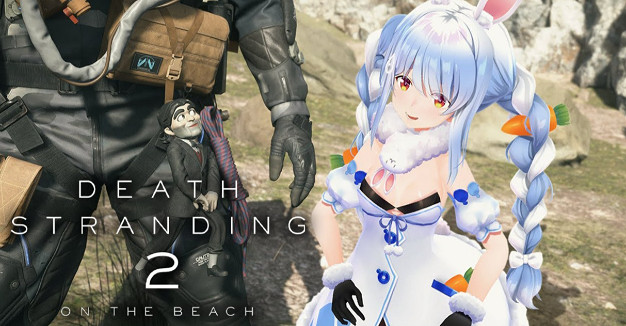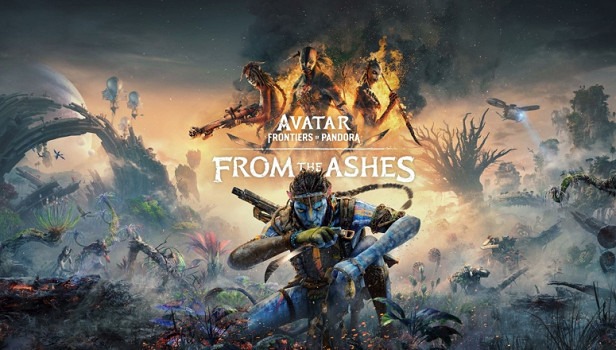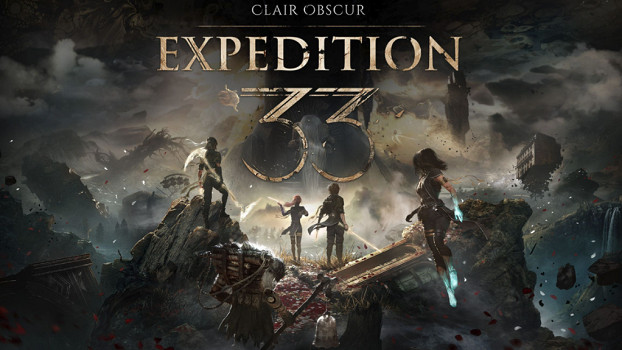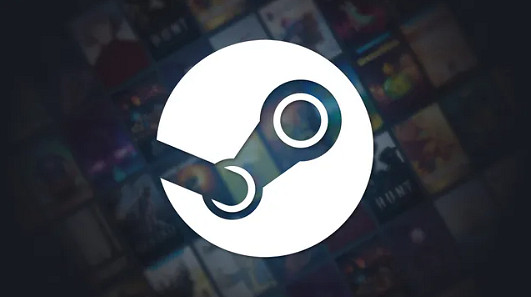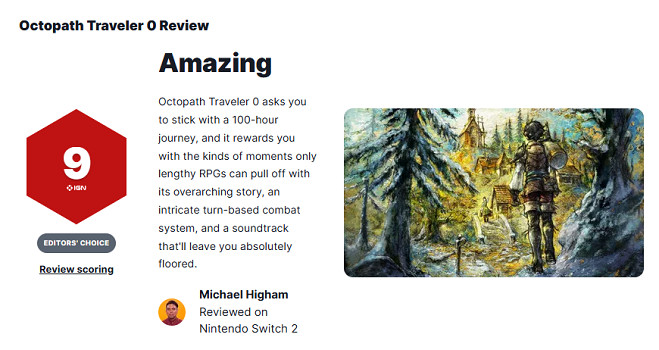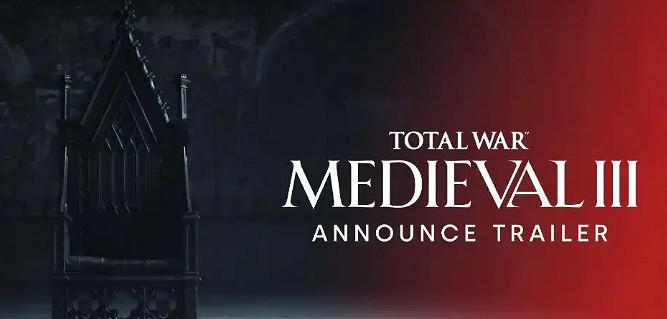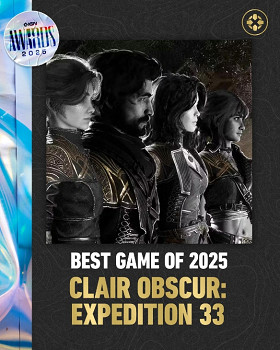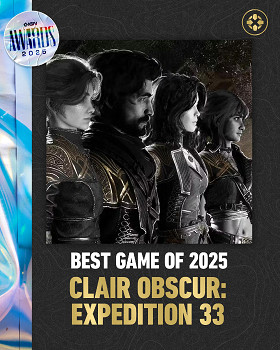想在沒有第二個螢幕的情況下邊玩遊戲邊看影片?現在你可以了!Valve在Steam桌面客戶端更新後表示,遊戲中的疊加層已經完全更新。包括聊天、成就進度、指南、討論 、瀏覽器等都可以將這些窗口固定在遊戲上。固定窗口不透明度可調節,且窗口內容會被固定,但不會包括標題欄和其他無關UI。
以下為Steam更新公告原文:
大家好! 我們剛剛更新了 Steam 測試客戶端,增加了新功能並改進了 Steam 桌面客戶端體驗。 我們很高興能將這些功能交到您手中進行測試;請查看這些新功能,並告訴我們您的想法。 以下是新功能的快速概覽:
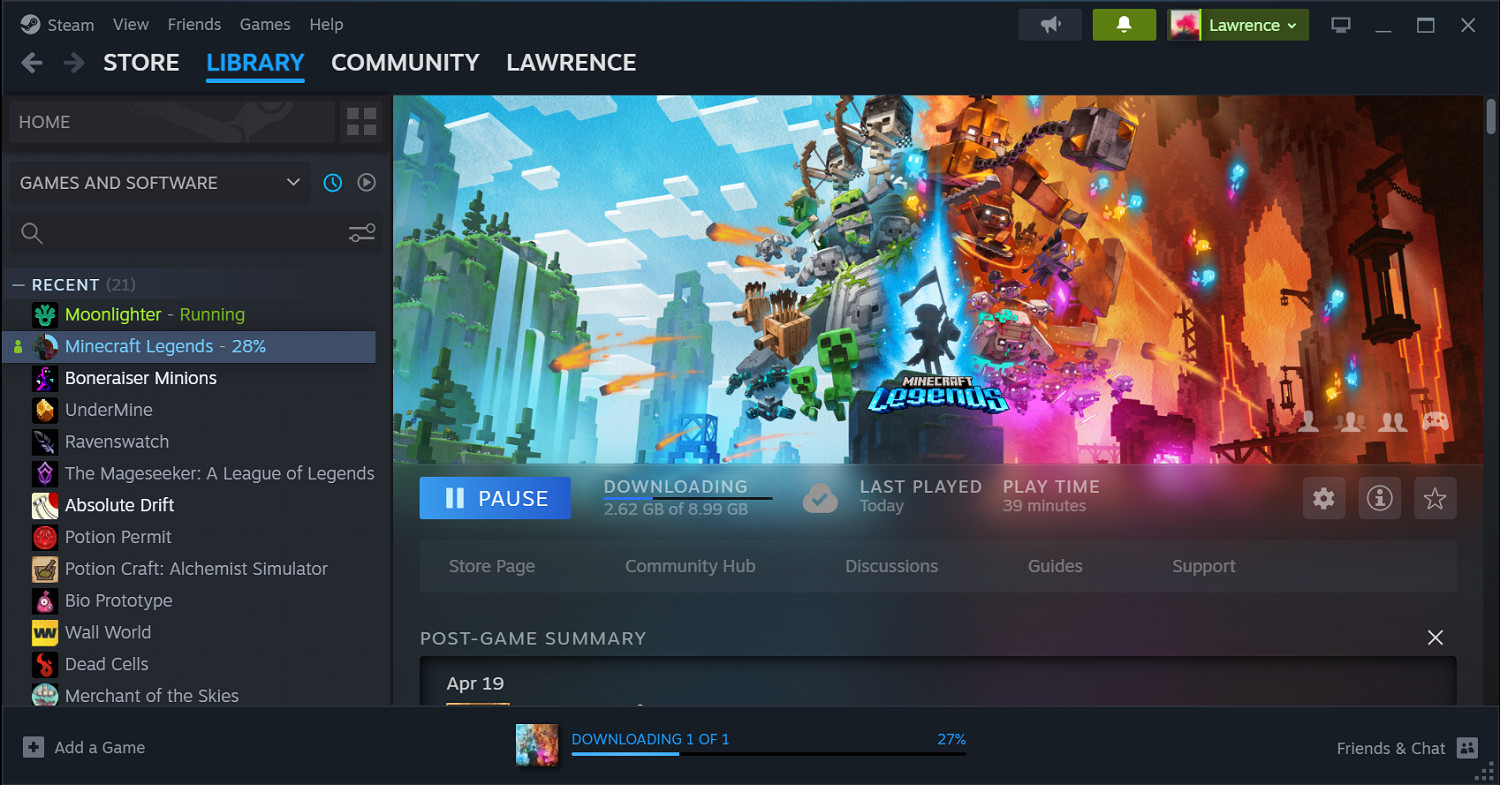
幕後大變化
此次更新中,一些重大變化並不是立即可見的;許多努力都放在了改變我們在 Steam 桌面客戶端、大螢幕模式和 Steam Deck 上共享程式碼的方式上。 這些改變也意味著新功能會得到更快的實現和迭代。 本地網路轉移這一更新就是一個很好的例子,這一功能同時於 Steam 客戶端和 Steam Deck 上推出。 在此過程中,我們還進行了一些有針對性的視覺和可用性改進。
遊戲內介面
我們對遊戲內介面進行了大翻修。 這一功能的初衷是創建一個快捷的方式,讓大家能跟好友聊天或是查看和遊戲相關的問題或內容;我們於此次更新中推出了全新的使用者介面,並添加了更多實用性工具,讓各位的自定義可以更進一步。
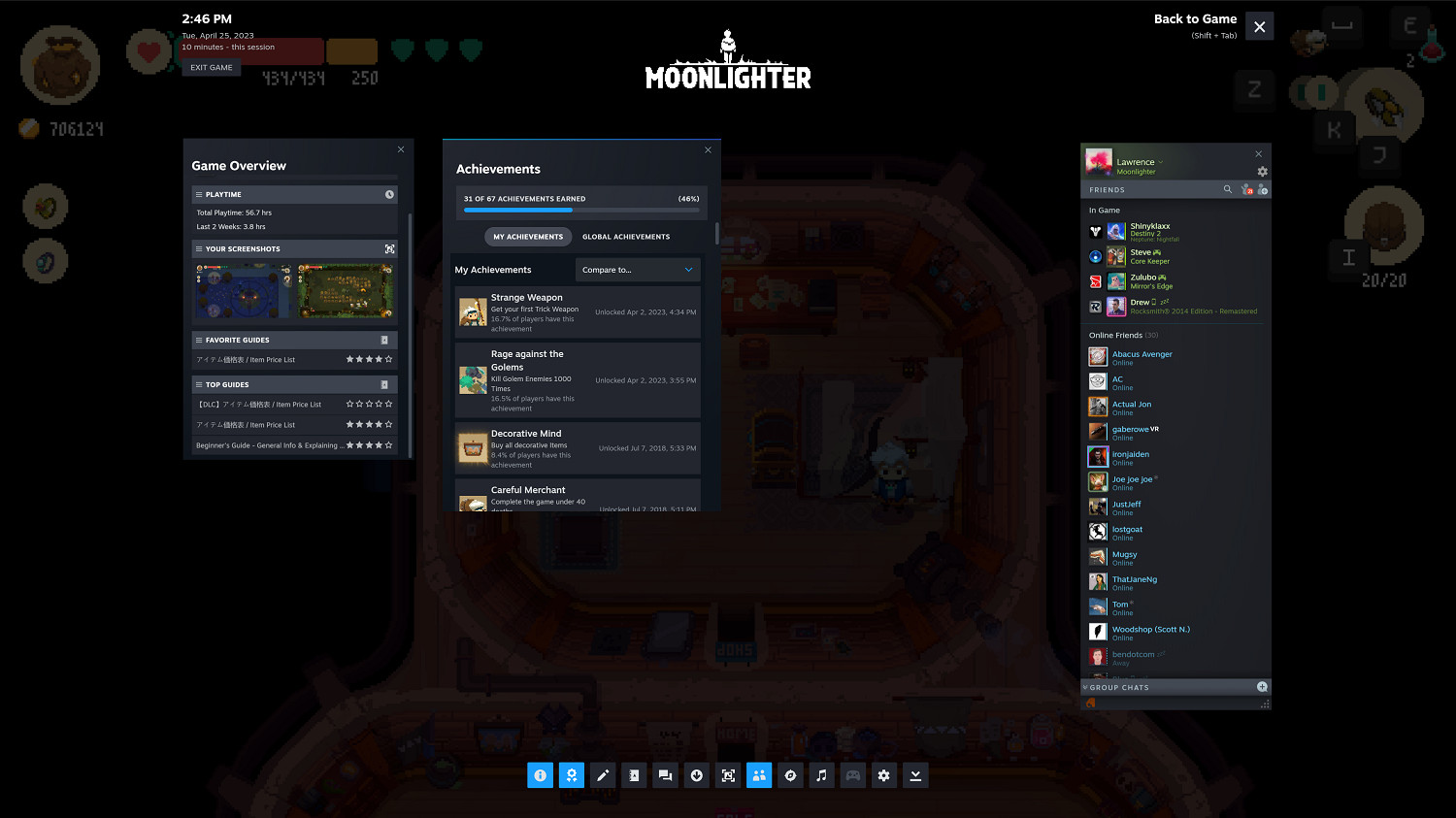
全新的工具欄讓您可以在遊戲中訪問您需要的任何功能:好友聊天、成就進度、指南、討論、瀏覽器等,應有盡有。 我們挑選了幾個默認窗口,您也可以挑選並自定義想要在介面中看到的內容——設定會用於所有遊戲。 您可以在設定中選擇將工具欄以圖示視圖或列表視圖顯示。
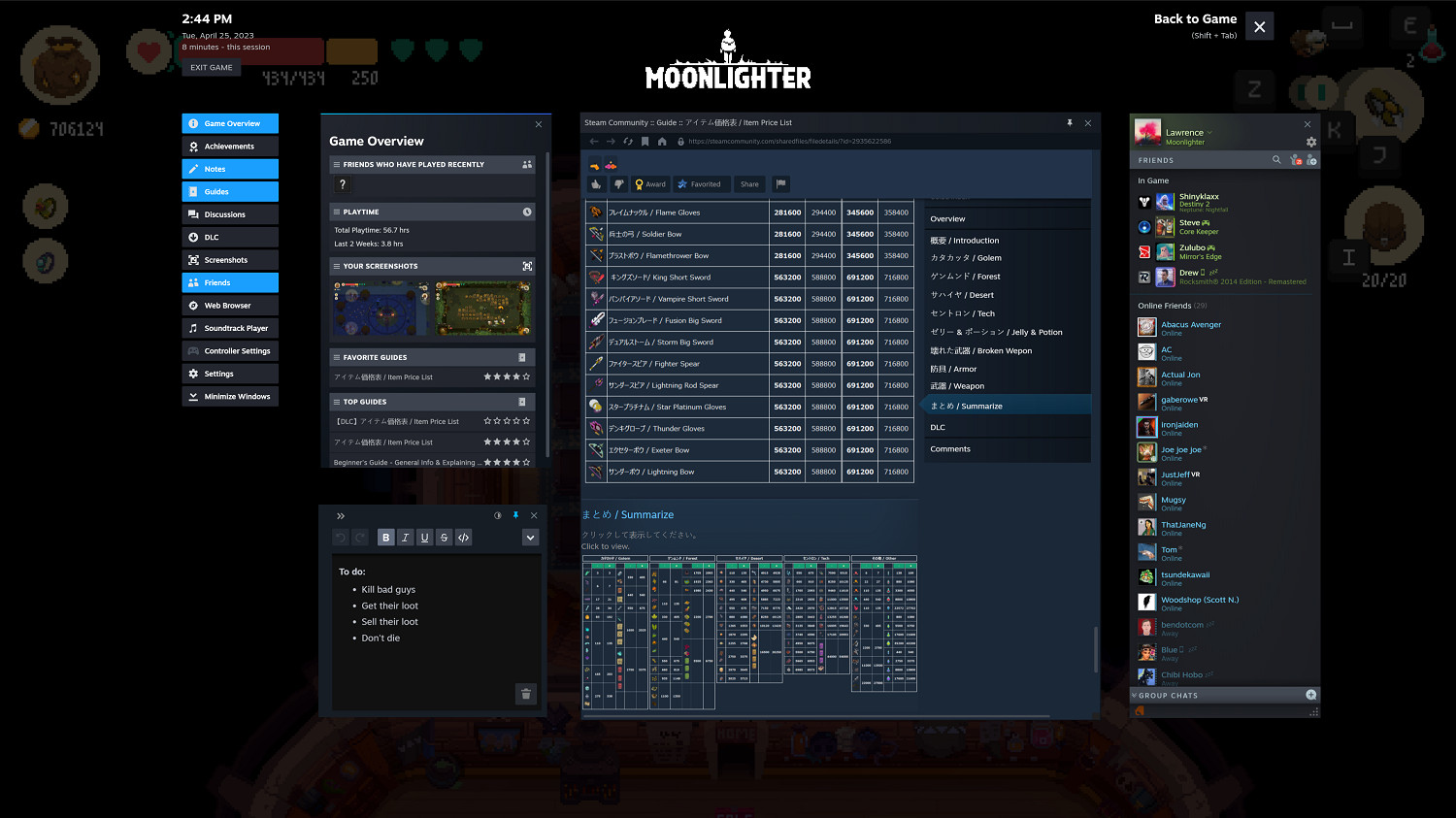
遊戲概覽讓您可以一次性查看自上次玩遊戲以來發生了什麽。 例如,它會顯示您正在取得的成就、哪些朋友正在玩同一遊戲、熱門指南、新聞等等。
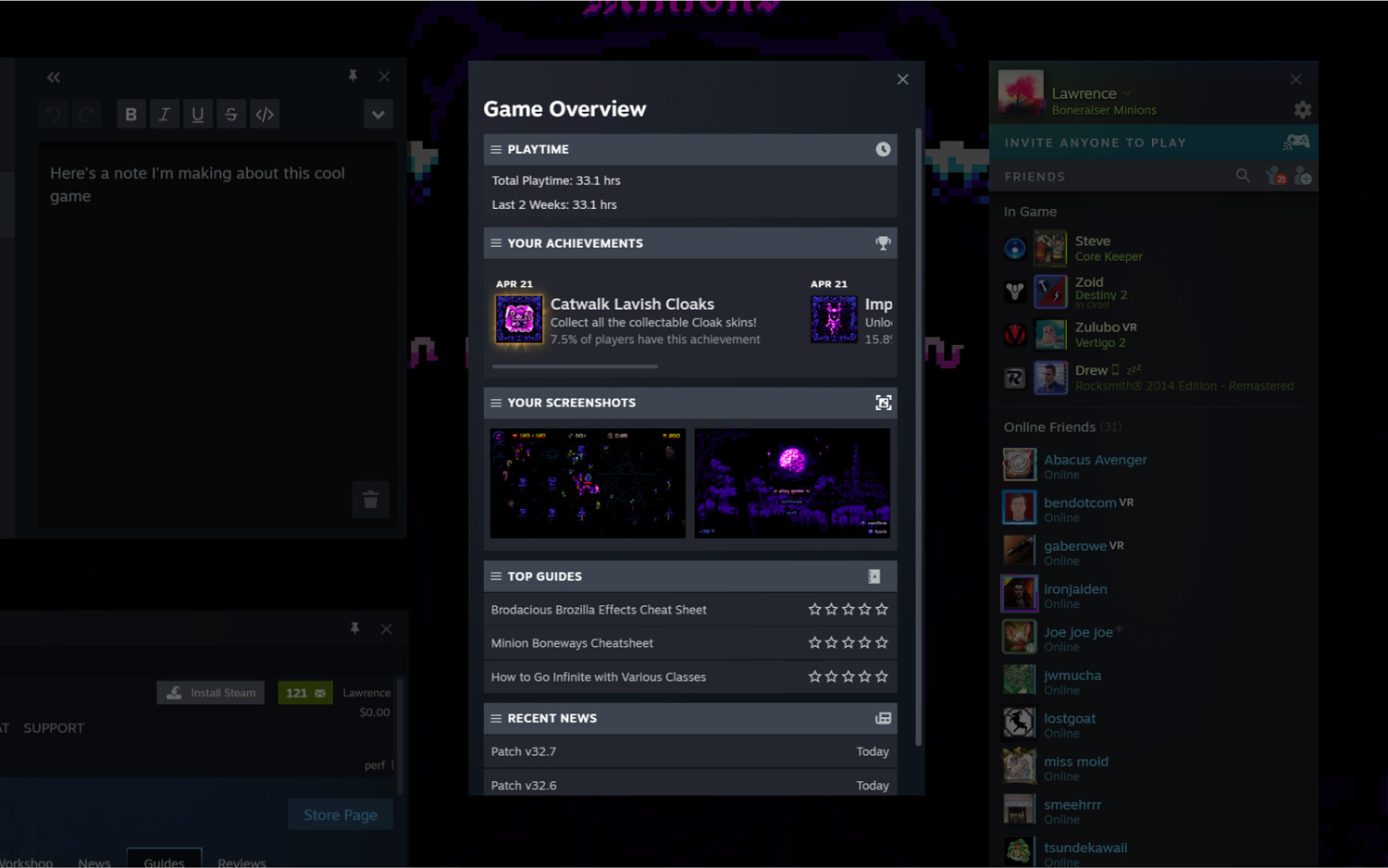
全新的筆記應用讓您可以記錄下……和您正在玩的遊戲相關的筆記。 這一功能有著富文字格式選項,且每個遊戲可記錄多個筆記,就算是在離線模式中也可以使用。 筆記將按遊戲保存,並會同步到您登錄的其他 PC 中。除遊戲中 Steam 介面外,遊戲詳情頁上也可以看見。
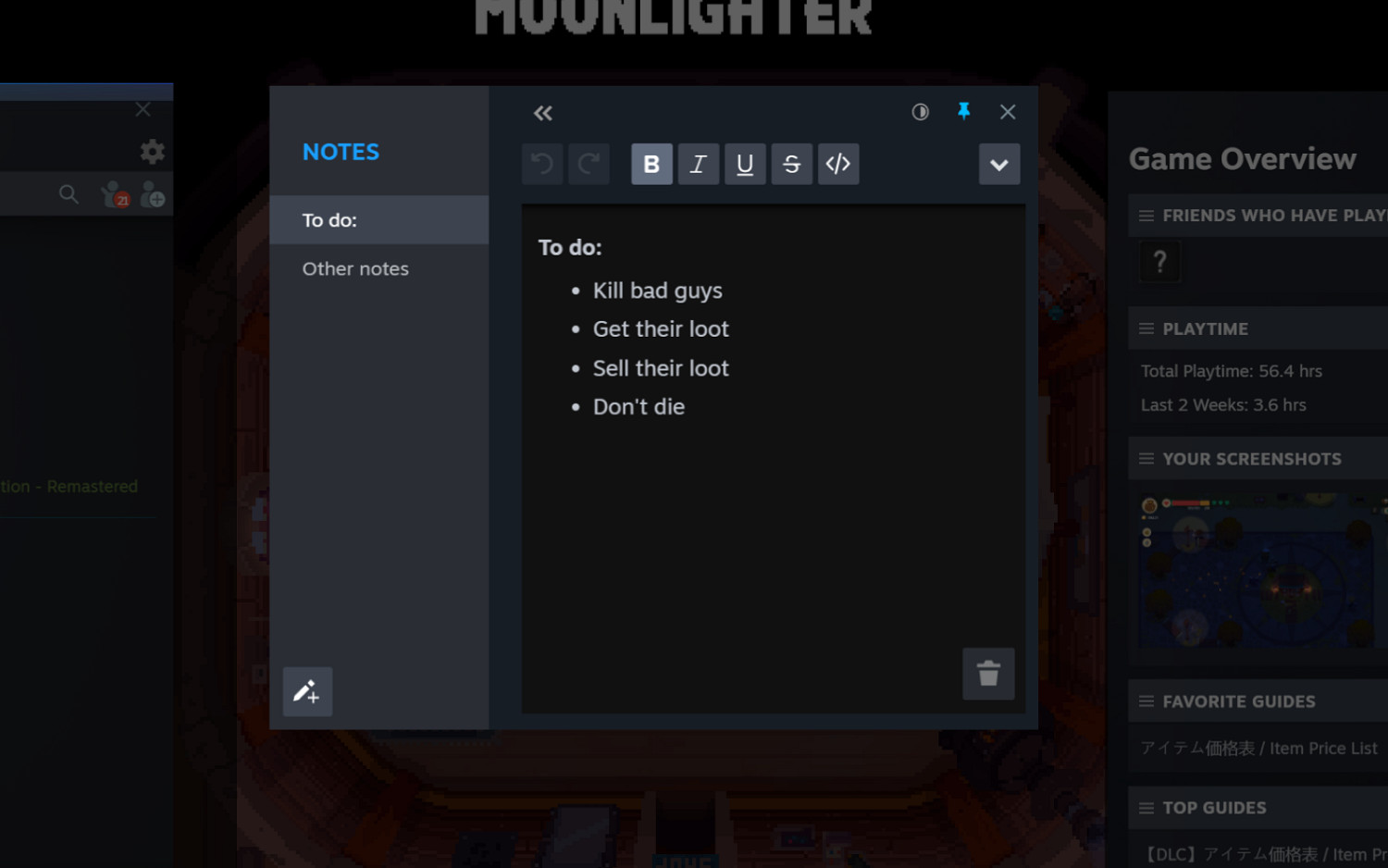
我們還添加了從 Steam 介面固定窗口的功能,這樣它們就可以在遊戲中顯示於遊戲之上了。 不透明度級別是可調的,且只有窗口的內容會被固定——不會包括標題欄和其他無關的使用者介面。 此新功能可用於筆記、指南、討論和網頁瀏覽器(是的,如果真的想的話,您可以邊玩遊戲邊看電影)。
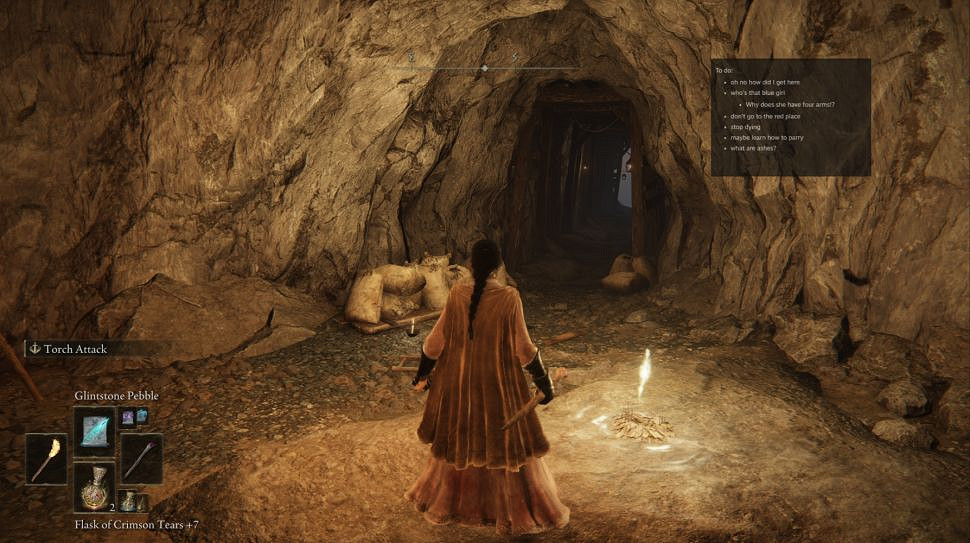
通知
Steam 客戶端通知現具備更加豐富和有用的功能。 綠色按鈕僅在有真正的新訊息時才會點亮。 托盤視圖僅限於新通知,此外還有一個“查看全部”頁面,顯示歷史通知。
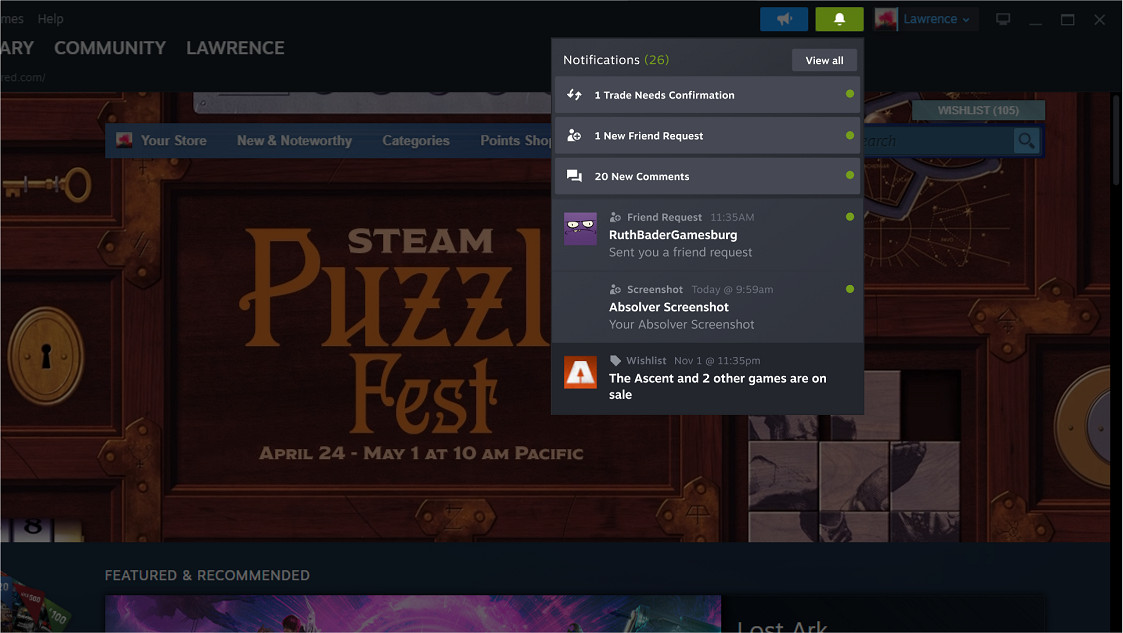
截圖管理器
截圖管理器已完全翻新,現為響應式,您可以在大小縮略圖中進行選擇,可以不按照遊戲查看最近的截圖,還可以管理線上和本地截圖。
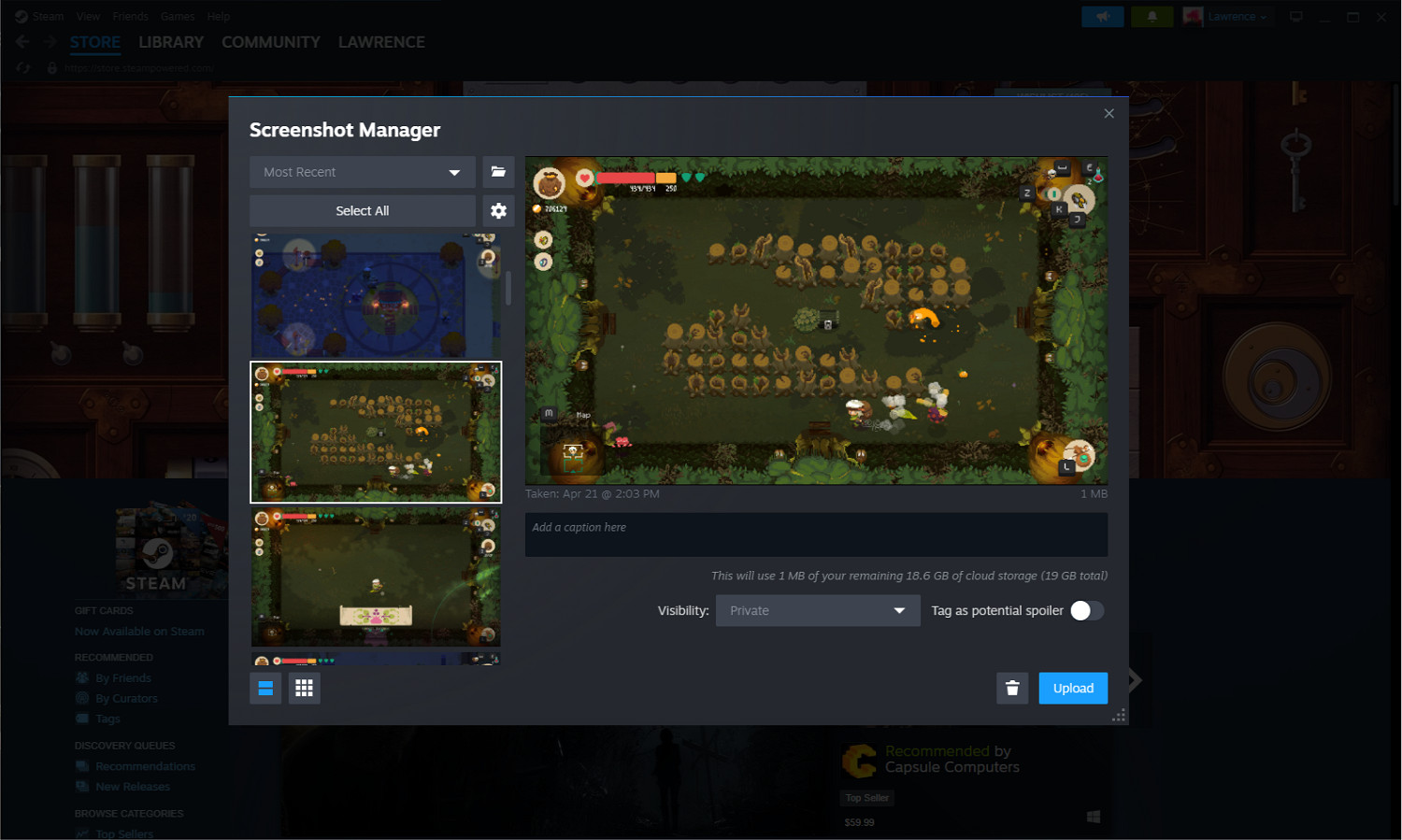
反饋
這些功能現已都可在 Steam 測試客戶端中使用,若要加入測試,請遵循此處的指示。 這些功能的開發工作還在進行中,我們很想聽聽您的想法。 不論是反饋還是錯誤報告我們統統歡迎,也請您多多在論壇中分享。
來源:遊俠網